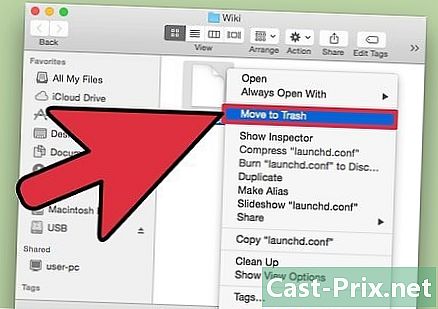Bagaimana untuk mencari pelayan mel masuk
Pengarang:
Roger Morrison
Tarikh Penciptaan:
27 September 2021
Tarikh Kemas Kini:
1 Julai 2024

Kandungan
- peringkat
- Kaedah 1 Cari maklumat yang dihoskan oleh penyedia akses anda
- Kaedah 2 Cari Maklumat Gmail
- Kaedah 3 Cari maklumat mengenai Hotmail / Outlook, Yahoo! Mail dan iCloud Mail
- Kaedah 4 Cari maklumat untuk domain peribadi anda
- Kaedah 5 Uji pelayan mel masuk
Untuk menerima mel dari klien mel seperti Outlook, Thunderbird, atau pelanggan lalai pada telefon anda, anda mesti mengambil maklumat pelayan mel masuk. Ini termasuk alamat pelayan, port di mana perisian didengar, dan jenis pelayan mel (POP3 atau IMAP). Walaupun anda mungkin sedikit keliru dengan semua maklumat yang diperlukan, semuanya menjadi lebih mudah dan mudah untuk dikonfigurasikan sebaik sahaja anda tahu di mana mereka bersembunyi.
peringkat
Kaedah 1 Cari maklumat yang dihoskan oleh penyedia akses anda
- Pergi ke laman web ISP anda. Ini adalah laman web syarikat yang menyediakan anda akses ke Internet dan perkhidmatan kotak. Harap maklum bahawa kaedah ini berfungsi untuk orang yang menggunakan alamat yang diberikan oleh ISP mereka dan itu tidak akan berguna bagi mereka yang mempunyai alamat dari perkhidmatan dalam talian seperti Hotmail atau Gmail.
- Sebagai contoh, jika anda menggunakan alamat yang disediakan oleh Free (seperti [email protected]), anda harus pergi ke http://www.free.fr. Pengguna SFR perlu pergi ke http://www.sfr.fr.
- Ia juga mungkin ISP anda tidak memberi anda alamat. Laman web mereka harus menyebutnya.
-

Klik pada pautan Mengenai atau bantuan. Kebanyakan ISP akan menawarkan pautan jenis ini. -

Mencari untuk anda. jenisdalam medan carian dan tekan kemasukan. Dalam hasilnya, cari pautan yang menunjukkan sesuatu seperti "Tetapan Surat Masuk".- Sekiranya tidak ada pautan umum, anda perlu mengklik pada sesuatu yang lebih spesifik Sediakan Outlook atau Sediakan untuk Mac. Semua halaman yang menjelaskan bagaimana untuk menetapkan s akan mengandungi maklumat pelayan mel masuk.
- Untuk ISP Perancis, anda biasanya perlu log masuk ke kawasan pelanggan atau akaun anda untuk mengakses maklumat ini.
-

Pilih antara POP3 dan IMAP. ISP anda harus menawarkan pilihan POP3 dan IMAP. Jika anda menyemak peranti anda pada peranti yang berbeza (seperti telefon pintar dan komputer anda), gunakan IMAP. Jika anda hanya menyemaknya di telefon atau di komputer, pilih POP3.- Walaupun kebanyakan ISP menawarkan POP3, sesetengah mungkin tidak menawarkan IPAP. Sebagai contoh, IFrance tidak menawarkan pelayan IMAP.
- Jika matlamat anda adalah untuk menerima mesej yang ditujukan ke alamat yang disediakan oleh ISP anda melalui aplikasi dalam talian seperti Gmail atau Outlook, gunakan POP3. Kebanyakan ISP mengehadkan saiz peti mel anda dan pelayan POP3 menyimpannya kosong dengan memadam salinan pada pelayan ISP anda.
-

Masukkan maklumat dalam klien rie. Inilah masanya untuk memasuki alamat dan pelabuhan. Kebanyakan ISP menggunakan port POP3 standard (110) untuk masuk s. Jika ISP anda menawarkan POP selamat, pelabuhan biasanya 995. Sekiranya anda mempunyai IPAP yang selamat, pelabuhan itu mestilah 993.- Contohnya, di Darty, alamat sambungan ke pelayan POP3 ialah
pop3.live.comdan port adalah 995. Jika klien anda menyokongnya, anda boleh menggunakan protokol POP yang selamat untuk menukar port ke 995. - Bergantung kepada ISP, anda boleh menyambung ke pelayan IMAP atau POP dalam mod selamat atau tidak menggunakan port yang berlainan.
- Contohnya, di Darty, alamat sambungan ke pelayan POP3 ialah
Kaedah 2 Cari Maklumat Gmail
-

Pilih antara POP dan IMAP. Gmail menawarkan pelayan POP dan IMAP untuk memeriksa pelanggan anda dalam banyak pelanggan.- IMAP disyorkan untuk menggunakan Gmail kerana anda boleh menyemak milik anda dengan pergi ke gmail.com atau dari pelanggan anda.
- Anda juga boleh menggunakan POP, tetapi sedar bahawa sebaik sahaja perisian menunjukkan anda, anda tidak akan dapat log masuk ke Gmail untuk melihat atau membalas.
-

Dayakan POP atau IMAP di Gmail. Log masuk ke akaun anda (dalam penyemak imbas web) dan buka menu tetapan. Klik pada Rujukan dan POP / IMAP sebelum memilih Dayakan IMAP atau Dayakan POP mengikut keperluan anda. Klik pada Simpan perubahan. -

Masukkan maklumat. Taip nama dan pelabuhan pelayan mel masuk dalam klien rie. Pelayan IMAP ialahimap.gmail.comdan port adalah 993. Pelayan POP adalahpop.gmail.comdan pelabuhan adalah 995.- Nama pengguna dan kata laluan untuk tetapan adalah sama seperti yang anda gunakan untuk melog masuk ke Gmail.
- Gmail hanya menawarkan POP atau IMAP selamat.
Kaedah 3 Cari maklumat mengenai Hotmail / Outlook, Yahoo! Mail dan iCloud Mail
-

Pilih antara POP3 dan IMAP. Hotmail / Outlook dan Yahoo! Mel kedua menawarkan POP3 dan IMAP. iCloud hanya menyokong IMAP.- Jika anda ingin menyemak telefon anda dari peranti yang sama (contohnya, satu aplikasi pada telefon atau komputer anda), pilih POP3.
- Jika anda ingin merujuknya dari beberapa platform atau jika anda mempunyai aplikasi yang anda juga ingin gunakan dalam penyemak imbas anda (cth. Http://www.hotmail.com) untuk membaca dan menjawab soalan anda, gunakan IMAP.
-

Konfigurasikan POP3 untuk Hotmail / Outlook. Hotmail IMAP, iCloud dan Yahoo! Mel boleh melangkau langkah ini. Jika anda ingin menggunakan POP3, log masuk ke Hotmail / Outlook dari pelayar anda dan klik pada menu pilihan, kemudian pilih pilihan dalam menu. Lihat awak Urus akaun saya dan klik Sambungkan peranti dan apl dengan POP. pilih mengaktifkan di bawah POP dan sahkan dengan rekod. -

Masukkan alamat dan pelabuhan pelayan mel. Outlook, iCloud dan Yahoo! Mel kedua menggunakan sambungan POP3 dan IMAP yang selamat untuk keselamatan anda.- POP3 Hotmail / Outlook:
pop-mail.outlook.compelabuhan 995. - IMAP Hotmail / Outlook:
imap-mail.outlook.compelabuhan 993. - POP3 daripada Yahoo! Mail:
pop.mail.yahoo.compelabuhan 995. - IMAP dari Yahoo! mail:
imap.mail.yahoo.compelabuhan 993. - IMAP dari liCloud:
imap.mail.me.compelabuhan 993.
- POP3 Hotmail / Outlook:
Kaedah 4 Cari maklumat untuk domain peribadi anda
-

Pergi ke tapak web tuan rumah anda. Jika anda mempunyai nama domain dengan hos web, lawati lamannya dari penyemak imbas anda. -

Klik pada bantuan atau Mengenai. Anda boleh mencari maklumat pelayan mel masuk dari hos web anda dengan mudah dengan melawat laman bantuannya. -

Cari "pelayan mel masuk". Cari hasil yang mengatakan, "Sediakan pelanggan rai anda" dan klik padanya, kerana mungkin di mana maklumat yang anda perlukan.- Pada banyak tuan rumah, nama pelayan mel masuk biasanya "mail.your_domain.com" (ganti "your_domain.com" dengan nama sebenar domain anda). Port POP3 seringkali adalah 110 dan port IMAP seringkali adalah 143.
- Untuk menggunakan POP atau IMAP yang selamat dengan beberapa tuan rumah, anda memerlukan nama pelayan hosting laman web ini. Log masuk ke akaun anda dan lancarkan antara muka pentadbiran. Cari nama pelayan di sebelah "nama pelayan" di sebelah kiri skrin. Jika nama server adalah
myserver, alamat pelayan mel masuk akan menjadimonserveur.hébergeur.com. Pada halaman yang sama, anda juga perlu mencari port POP dan IMAP. - Kadang-kadang maklumat ini juga boleh disenaraikan secara langsung pada antara muka pentadbiran pada panel ke kiri atau kanan.
Kaedah 5 Uji pelayan mel masuk
-

Hantar diri sendiri. Sebaik sahaja anda memasukkan alamat pelayan dan pelabuhan mel masuk, hantar ujian ke alamat anda sendiri. Jika perisian anda mempunyai butang Tetapan Akaun Ujian (seperti Outlook), tekannya untuk mendapatkan hasil yang sama pada akhir kaedah ini. -

Semak s. Tunggu sebentar selepas dihantar satu, kemudian pergi periksa mereka.- Jika anda menggunakan Gmail untuk menerima POP atau IMAP dari perkhidmatan lain, ia akan mengambil masa yang lebih lama kerana Gmail hanya memeriksa peranti luaran sekali sejam. Untuk mempercepat proses, buka tetapan Gmail dan klik Akaun dan pengimportan. Tatal ke bawah ke tetapan POP3 dan IMAP dan pilih Semak mereka sekarang.
- Jika anda menerima ralat semasa cuba menghantarnya, mungkin ada masalah dengan tetapan pelayan mel (SMTP) keluar. Semak alamat dan port SMTP dengan kembali ke halaman tempat anda menjumpai alamat pelayan mel masuk dan semak dengan yang anda masukkan dalam klien rie.
- Untuk Gmail, alamat SMTP ialah
smtp.gmail.com, pelabuhan itu adalah 587, tetapi 465 untuk sambungan selamat. - Alamat SMTP Hotmail / Outlook adalah
smtp.live.com, portnya adalah 25. Tidak ada pelabuhan yang selamat. - Alamat SMTP Yahoo adalah
smtp.mail.yahoo.com, pelabuhan adalah 465 atau 587 (keduanya selamat). - Alamat SMTP liCloud adalah
smtp.mail.me.com, pelabuhan adalah 587. Tidak ada pelabuhan selamat yang berasingan.
- Untuk Gmail, alamat SMTP ialah
-

Minta bantuan. Sekiranya anda menerima ralat ketika cuba menghantar atau menerima, mungkin berguna untuk mencari kod ralat di Internet. Terdapat banyak sebab yang boleh menyebabkan ralat, seperti konfigurasi buruk nama domain atau masalah pengesahan. Jika anda mempunyai masalah jenis ini kerana ISP atau nama domain anda, hubungi Perkhidmatan Pelanggan atau cari laman web mereka untuk kod ralat yang anda terima.

- Jika anda menggunakan awan segera atau perkhidmatan IM, kemungkinan besar pelayan mel masuk adalah IMAP.
- Hubungi ISP anda atau tuan rumah web jika anda mempunyai masalah menyambung ke pelayan mel mereka.